Bandizip压缩视频大小的方法
时间:2023-04-11 15:18:54作者:极光下载站人气:326
Bandizip是非常受欢迎的压缩软件,这款软件不仅可以进行图片、视频以及音频文件的压缩,如果你有需要进行软件程序的压缩的话,同样可以通过该软软件进行压缩或者解压操作,当我们在电脑中存放了很多的视频文件,如果你担心这些视频文件会占用到电脑的很多空间,那么就可以通过Bandizip进行压缩一下,将视频大小压缩小一点的话,可以帮助我们缓解电脑系统的空间压力,并且该软件提供多种压缩格式,你可以使用自己喜欢的压缩格式进行压缩操作,下方是关于如何使用Bandizip压缩视频大小的具体操作方法,如果你有这方面的需要,那么就可以通过下方小编分享的方法教程来操作,操作方法非常的简单,希望可以帮助到大家。
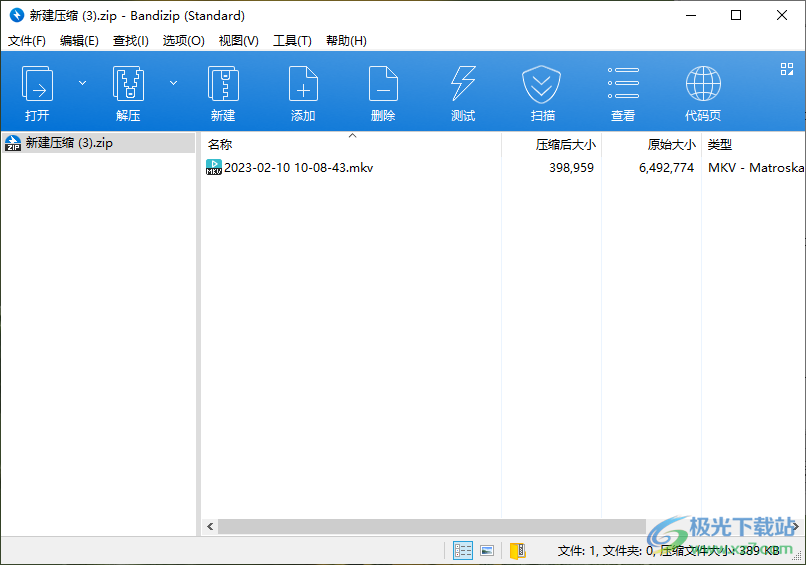
方法步骤
1.首先我们需要将Bandizip点击打开,然后进入到Bandizip的操作页面上,我们需要将该页面中的【新建压缩文件】按钮进行点击一下。
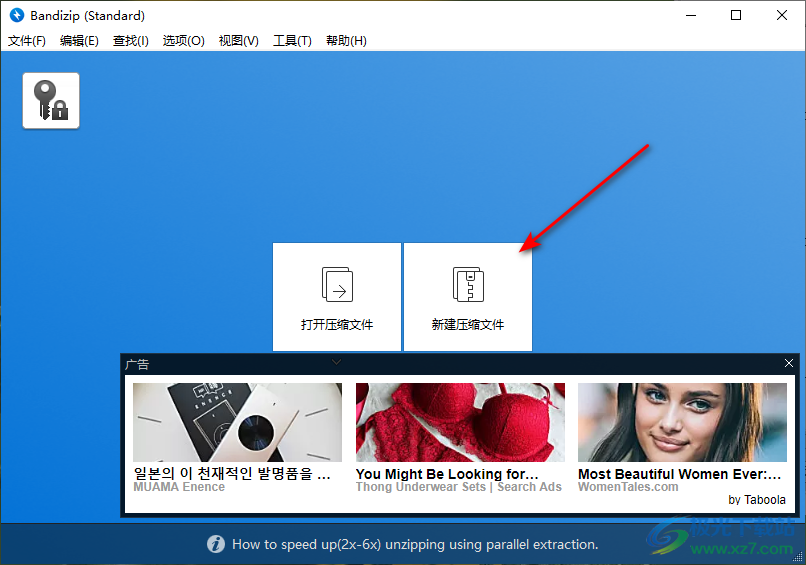
2.随后就会在打开的窗口中,点击【添加】按钮,将自己电脑中存放视频文件的文件页面打开。

3.我们需要在打开的页面中,将自己想要导入到Bandizip中的视频文件进行选中,然后将右下角的【打开】按钮进行点击一下。
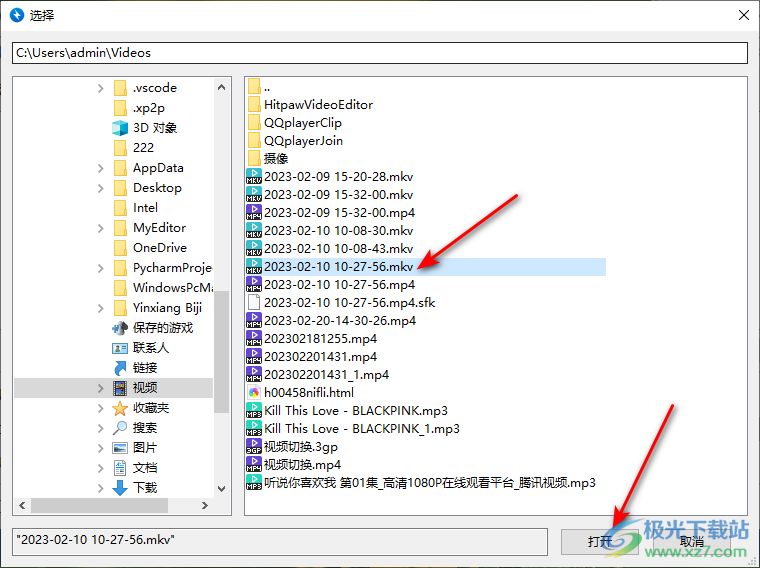
4.当我们将视频导入到Bandizip之后,就会看到视频文件显示在页面上方,同时你可以设置一下下方文件压缩之后的存放位置,点击【浏览】按钮可以设置存放路径。
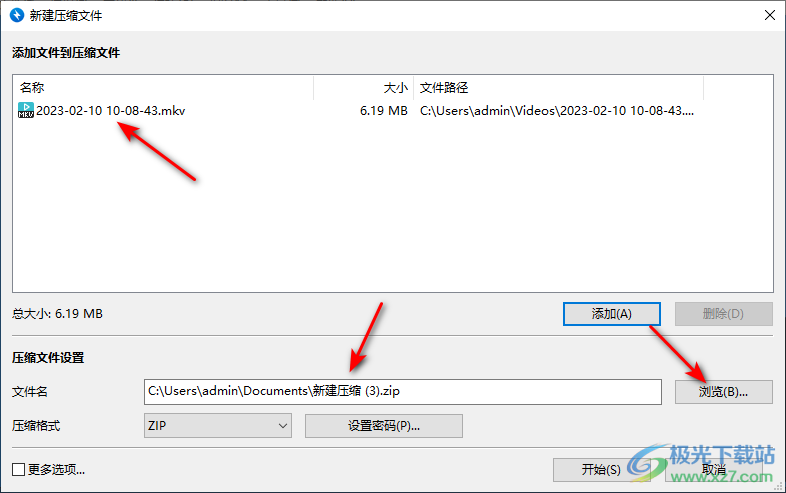
5.随后我们在【压缩格式】的下拉按钮中,你可以选择自己想要设置一个压缩格式,如果想要设置压缩密码的话,可以点击设置密码按钮进行设置,之后点击开始按钮进行压缩。
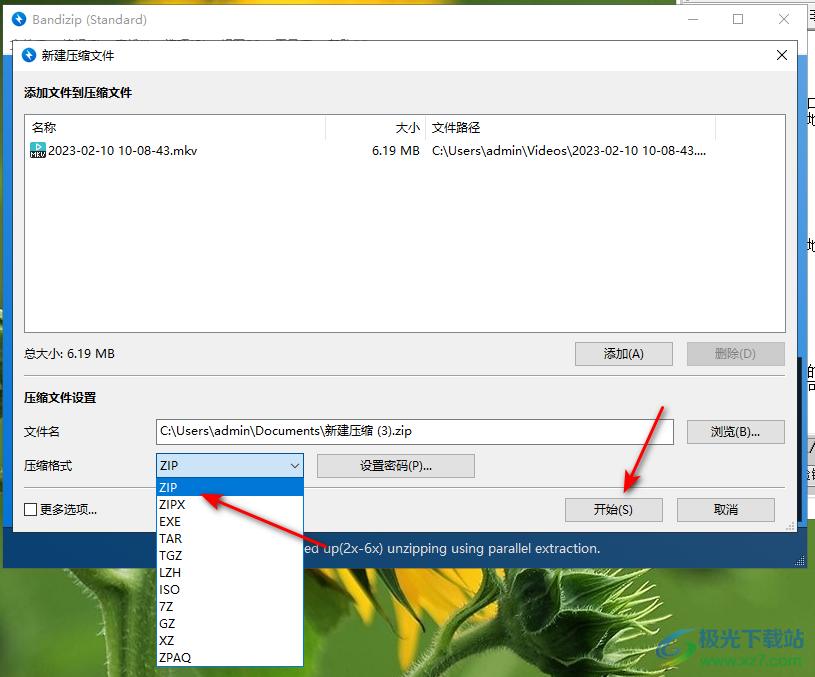
6.当你压缩完成之后,就会在页面上显示出一个压缩的进度条,这里点击关闭按钮。
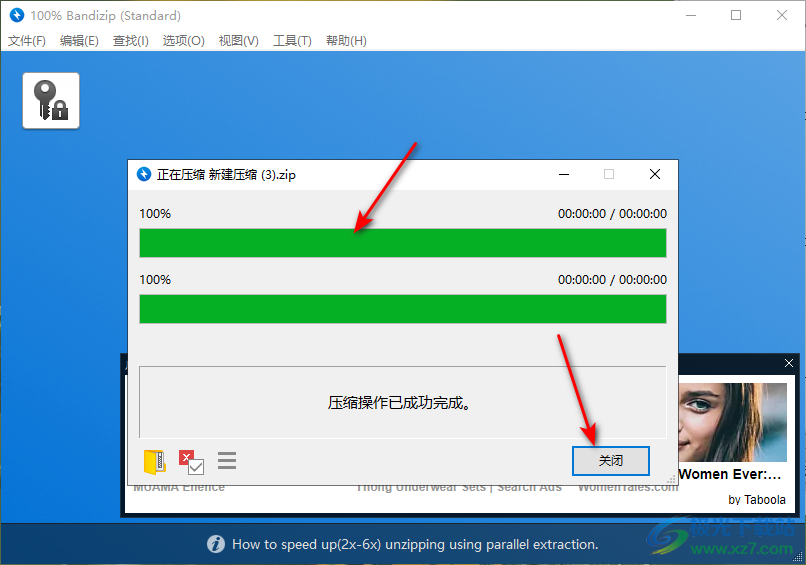
7.随后就会自动的进入到新建压缩的窗口中,我们在该窗口中可以看到压缩之后的视频压缩前后大小的对比,如图所示。
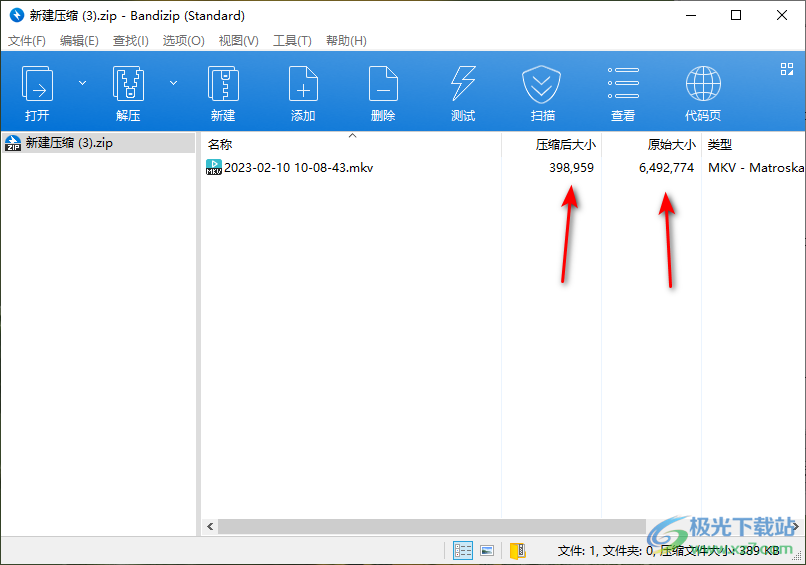
以上就是关于如何使用Bandizip压缩视频大小的具体操作方法,我们在使用Bandizip的时候,想要将某一个视频文件进行压缩一下,那么只需要将视频文件添加到Bandizip中进行压缩就好了,压缩之后你可以对比一下压缩视频前后的一个大小对比情况,感兴趣的话可以操作试试。

大小:6.94 MB版本:v7.36环境:WinAll, WinXP, Win7, Win10
- 进入下载
相关推荐
相关下载
热门阅览
- 1百度网盘分享密码暴力破解方法,怎么破解百度网盘加密链接
- 2keyshot6破解安装步骤-keyshot6破解安装教程
- 3apktool手机版使用教程-apktool使用方法
- 4mac版steam怎么设置中文 steam mac版设置中文教程
- 5抖音推荐怎么设置页面?抖音推荐界面重新设置教程
- 6电脑怎么开启VT 如何开启VT的详细教程!
- 7掌上英雄联盟怎么注销账号?掌上英雄联盟怎么退出登录
- 8rar文件怎么打开?如何打开rar格式文件
- 9掌上wegame怎么查别人战绩?掌上wegame怎么看别人英雄联盟战绩
- 10qq邮箱格式怎么写?qq邮箱格式是什么样的以及注册英文邮箱的方法
- 11怎么安装会声会影x7?会声会影x7安装教程
- 12Word文档中轻松实现两行对齐?word文档两行文字怎么对齐?
网友评论